MindMapper思维导图中怎么添加计划表?
MindMapper思维导图中怎么添加计划表?MindMapper可以帮助我们进行项目管理,掌控任务的进度、效率等等,因为它的直观、灵活被大多用户所推崇,下面我们来看看MindMapper中添加计划表的方法。
1、我们打开运行MindMapper思维导图后,点击【计划表】工具栏。

2、我们便可以看到MindMapper计划表功能相关的按钮,我们想要新添加计划表的话,首先选中想要添加任务的主题,然后点击“分配”按钮,在导图主题中就会出现任务图标。
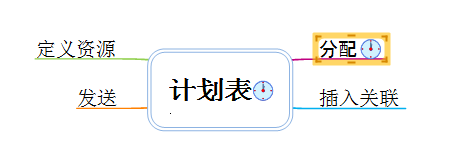
3、我们点击任务图标便可以打开计划表,出现在界面的上方。
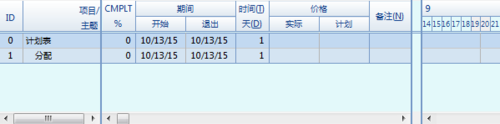
4、这时我们点击【计划表】工具栏中的开始日期与结束日期来设置任务的时间。
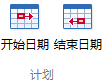
5、或者我们也可以再次点击主题中的任务图标,便可跳出任务详细信息窗口,在其中完成任务日期的设置。
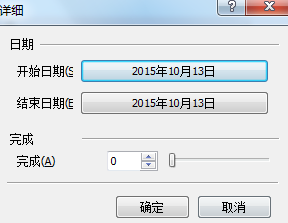
6、我们在任务详细信息窗口中可以看到有完成进度的设置,通过输入完成度百分比数字或者直接滑动选择任务进度。当然在工具栏中也有完成进度的选项。

关键词: MindMapper